5.3.3 Kamera
Dieses Menü ist nur bei 2N Geräten verfügbar, die mit einer internen Kamera ausgestattet sind oder den Anschluss einer externen Kamera erlauben - 2N Access Unit QR. Das Kamerasignal kann per E-Mail versendet, über das ONVIF/RTSP-Protokoll an ein anderes Gerät gestreamt (z.B. Videoüberwachung) oder einfach als JPEG-Bilder über das HTTP-Protokoll vom Gerät heruntergeladen werden.
Als Signalquelle kann angewendet werden:
- interne integrierte Kamera,
- übliche externe IP-Kamera, die RTSP-Stream mit den MJPEG-Codecs (max. Auflösung 640 x 480) oder H.264 (max. Auflösung 640 x 480 Base Line Profile) unterstützt. Die maximale empfohlene Aufnahmefrequenz beträgt in beiden Fällen 15 Aufnahmen pro Sekunde. Bei höheren Aufnahmefrequenzen kann es zu unerwünschten Effekten kommen (Herabsetzung der Abspielkontinuität).
Im Menü Kamera werden die Parameter der Kamera wie Helligkeit, Farbsättigung ggf. Anmeldeangaben für die externe IP-Kamera eingestellt. Parameter, die mit Videoanrufen und mit dem Videostreaming zusammenhängen, befinden sich im Menü Dienste > Streaming und Dienste > E-Mail.
Registerkarte Grundlegende Einstellung
- Voreingestellte Videoquelle – Setzen Sie die Standardkameraquelle. Wählen Sie zwischen der internen Kamera (oder einer analogen Kamera, die mit dem Intercom verbunden ist) oder einer externen Kamera. Die Änderung der Ausgangsquelle des Videosignals wird bei RTSP-Stream und bei der Benutzung von HTTP API angewendet. Sie müssen in der Applikation 2N IP Eye die externe Kamera manuell wählen, und zwar auch dann, wenn die Anlage keine interne Kamera hat und nur eine externe angeschlossen ist. Wenn an das Interkom keine interne Kamera angeschlossen ist, kann man als die Ausgangsvideoquelle nur die externe IP-Kamera wählen. Falls die externe Kamera nicht richtig angeschlossen oder eingestellt ist, werden die Zeichen N/A auf blauem Hintergrund angezeigt.
- Live-Vorschau – zeigt ein Fenster mit einer Live-Ansicht der ausgewählten Kamera an.
Registerkarte Interne Kamera
- Helligkeitsstufe – passt die Helligkeit des Kamerabildes an. Diese Einstellung ermöglicht das Aufhellen oder Abdunkeln des gesamten Bildes.
- Belichtungsstufe – passt die Belichtungskompensation des Kamerabildes an. Dies ermöglicht die Priorisierung der korrekten Belichtung in hellen (niedrigere Werte) oder dunklen Bereichen des Bildes (höhere Werte).
- Kontrast – passt den Kontrast des Kamerabildes an.
- Farbsättigung – stellen Sie die Farbsättigung des Kamerabildes ein.
- Kameramodus – stellen Sie die geeignete Kombination aus Belichtungsmodus und Netzfrequenz ein, wenn im Kamerabild ein Flackern sichtbar ist. Bei Innenanwendung kann man verschiedene Modi der durch Kunstlichtquellen verursachten Flimmerunterdrückung wählen. Bei Außeninstallierungen kann man den Modus der Unterdrückung der Sonneneinstrahlung einstellen.
- Live-Vorschau – zeigt ein Fenster mit einer Live-Ansicht der Gerätekamera im ausgewählten Modus an.
- Bildkorrektur – Fischaugenobjektivkorrektur aktivieren.
- Benutzerdefiniertes Zuschneiden von Bildern – legt den standardmäßigen Mittelzuschnitt des Bildes fest (die Kanten werden gleichmäßig abgeschnitten).
- Weißabgleich – das Einstellen eines festen Weißabgleichs entsprechend der vorherrschenden Lichtquelle ist geeignet, wenn der automatische Weißabgleich nicht ausreicht (eine falsch ausgewählte Weißabgleichvariante führt zu einer unerwünschten Farbgebung des Bildes).
- WDR aktiviert – WDR (Wide Dynamic Range) sollte aktiviert sein, wenn die Szene sehr dunkle und dennoch sehr helle Stellen enthält. WDR stellt sicher, dass die gesamte Szene sichtbar ist.
- Lokaler Kontrast – durch Einstellen einer höheren Stufe wird der Kontrast der Schnittstelle zwischen den hellen und dunklen Teilen der Szene verbessert.
- Tone Mapping – durch Einstellen einer höheren Ebene wird das Bild hervorgehoben und die Sichtbarkeit verbessert (in diesem Fall kann das Bild eine verzerrte Farbe aufweisen).
- Maximale Belichtungszeit – legt die maximale Zeit fest, die ein einzelnes Bild belichtet und aufgenommen wird. Wenn mehr Licht verfügbar ist, ist der Verschluss möglicherweise nicht immer geöffnet und die Kamera stellt automatisch eine kürzere aktuelle Belichtungszeit ein.
Hinweis
- Nach dem Ändern der Einstellung Benutzerdefiniertes Szenentrimmen für ARTPEC-7-Geräte ist es notwendig, die Bereichsdefinition für den Bewegungserkennungsbereich und den Privatbereich zu überprüfen, die sich räumlich ändern, siehe Abbildung.
- Bewegungserkennung aktiviert – ermöglicht die automatische Bewegungserkennung vom Bild der internen Kamera einzuschalten. Die Bewegung wird mittels der Änderung des Helligkeitsbestandteils im ausgewählten Teil des Bildes in der Zeit erkannt. Bei der Bewegung von Objekten in der Einstellung der Kamera kommt es zur Änderung eines bestimmten Teiles des Bildes – zur Aktivität, die man in Prozenten ausdrücken kann. Wenn die Aktivität die obere Empfindlichkeitsschwelle überschreitet, wird eine Bewegung erkannt. Die Bewegung wird so lange erkannt, solange die Aktivität nicht unter die eingestellte untere Empfindlichkeitsschwelle sinkt. Man kann die Empfindlichkeitsschwellen gemäß den Anforderungen, der konkreten Installation, einstellen und genauso kann man auch den Erkennungsbereich (den Ausschnitt, in dem die betrachtete Aktivität ist) einstellen.
- Empfindlichkeitsschwelle – ermöglicht die untere und die obere Empfindlichkeitsschwelle und die Algorithmushysterese der Bewegungserkennung einzustellen.
- Erkennungsbereich – ermöglicht den Rechteckausschnitt des Bildes einzustellen, in dem die Bewegungserkennung durchgeführt wird.
- Aktivitätsdiagramm – zeigt die Historie der erkannten Aktivität (Änderungen des Helligkeitsbestandteils des Bildes) zusammen mit der eingestellten unteren und oberen Empfindlichkeitsschwelle an.
- Dauerfilter aktiviert – aktiviert die Bewegungsfilterung nach Mindestdauer.
- Objekte mit einer kürzeren Dauer filtern als – legt die Mindestzeit in Sekunden fest, für die eine Bewegung kontinuierlich aufgezeichnet werden muss, damit ein Bewegungserkennungsereignis angekündigt wird. Der Einstellbereich liegt zwischen 1 bis 5 s. Die Bewegung muss auch die anderen in diesem Abschnitt festgelegten Bedingungen erfüllen.
- Filter in der Größe des Objektes aktiviert – aktiviert die Bewegungsfilterung gemäß der minimalen Objektgröße (Breite und Höhe).
- Objekte mit einer kleineren Breite filtern als – legt die Mindestbreite von Objekten im Verhältnis zur Gesamtbreite des Kamerabilds fest, die das erkannte Objekt haben muss, damit ein Ereignis angekündigt wird. Der Einstellbereich liegt zwischen 3 und 100 %. Die Bewegung muss auch die anderen in diesem Abschnitt festgelegten Bedingungen erfüllen.
- Objekte mit einer kleineren Höhe filtern als – legt die Mindesthöhe von Objekten relativ zur gesamten Höhe des Kamerabilds fest, die das erkannte Objekt haben muss, damit das Ereignis angekündigt wird. Der Einstellbereich liegt zwischen 3 und 100 %. Die Bewegung muss auch die anderen in diesem Abschnitt festgelegten Bedingungen erfüllen.
- Filter für Schwankungen aktiviert – ermöglicht das Filtern der Bewegung schwankender Objekte.
- Schwankungen mit einer kleineren Reichweite filter als – legt die minimale Schwingung schwankender Objekte auf die volle Breite oder Höhe des Kamerabilds fest, die die Schwankung überschreiten muss, um das Objekt zu erkennen (die Einstellung hat keine Auswirkung auf nicht schwankende Objekte). Der Einstellbereich liegt zwischen 3 und 20 %. Die Bewegung muss auch die anderen in diesem Abschnitt festgelegten Bedingungen erfüllen.
Bewegungserkennung und Schutz der Privatsphäre für Geräte mit ARTPEC-7 Prozessor
- Bewegungserkennung – Profil 1/2 eingeschaltet – ermöglicht es, die automatische Bewegungserkennung im Bild der internen Kamera einzuschalten. Die Bewegung wird mithilfe der Verfolgung der Änderung der Helligkeitskomponente im ausgewählten Teil des Bildes in der Zeit erkannt. Bei der Bewegung von Objekten im Bildwinkel der Kamera kommt es zur Änderung eines bestimmten Teils des Bildes. Wenn die Aktivität die Obergrenze der Sensibilität übersteigt, wird Bewegung signalisiert. Bewegung wird so lange signalisiert, solange die Aktivität nicht unter die Untergrenze der Sensibilität sinkt.
- Bereich der Erkennung – ermöglicht den Rechteckausschnitt des Bildes einzustellen, in dem die Bewegungserkennung durchgeführt wird.
- Graph der Aktivität – zeigt die Historie der Bewegungserkennung auf einer Zeitleiste an. Grün bedeutet keine Bewegung, Grau bedeutet, dass eine Bewegung erkannt wurde, aber nicht den Filtereinstellungen entspricht, Rot bedeutet, dass eine Bewegung erkannt wurde und den Filtereinstellungen entspricht.
- Modus – Event Trigger generiert kurze Bewegungsereignisse, die für Aktionen wie Bilduploads geeignet sind. Recording generiert erweiterte Bewegungsereignisse, die für die auf ONVIF basierende Videoaufzeichnung ideal sind.
- Minimale Inaktivitätszeit – Legen Sie die Mindestzeit zwischen zwei erkannten Bewegungsereignissen fest. Dies verhindert, dass zu viele Ereignisse schnell aufeinander folgen.
- Bewegungsereignissen fest. Dies verhindert, dass zu viele Ereignisse schnell aufeinander folgen.
- Objekte mit einer kürzeren Dauer filtern als – Legen Sie die Mindestdauer fest, während der kontinuierlich eine Bewegung erkannt werden muss, damit das Bewegungserkennungsereignis generiert wird. Der Einstellbereich liegt zwischen 1 und 5 s, 0 deaktiviert diesen Filter. Die Bewegung muss auch anderen in diesem Abschnitt festgelegten Bedingungen entsprechen.
- Objekte mit einer kleineren Breite filtern als – Legen Sie die Mindestbreite von Objekten fest, die in Bezug auf die gesamte Breite des Kamerabildes erkannt werden sollen, damit das Ereignis generiert wird. Der Einstellbereich liegt zwischen 1 und 100 %, 0 deaktiviert diesen Filter. Die Bewegung muss auch den anderen in diesem Abschnitt festgelegten Bedingungen entsprechen.
- Objekte mit einer kleineren Höhe filtern als – Legen Sie die Mindesthöhe von Objekten fest, die in Bezug auf die gesamte Höhe des Kamerabildes erkannt werden sollen, damit das Ereignis generiert wird. Der Einstellbereich liegt zwischen 1 und 100 %, 0 deaktiviert diesen Filter. Die Bewegung muss auch den anderen in diesem Abschnitt festgelegten Bedingungen entsprechen.
- Filtern von schwenkenden Objekten mit Amplitude kleiner als – Legen Sie die minimale Amplitude schwenkender Objekte in Bezug auf die gesamte Breite/Höhe des Kamerabildes fest, die überschritten werden muss, damit das Objekt erkannt wird (die Einstellung hat keinen Einfluss auf nicht schwenkende Objekte). Der Einstellbereich liegt zwischen 1 und 20 %, 0 deaktiviert diesen Filter. Die Bewegung muss auch den anderen in diesem Abschnitt festgelegten Bedingungen entsprechen.
- Privatsphäre aktiviert – Aktiviert die Datenschutzfunktion, die einen Teil des Bildes mit der ausgewählten Farbe oder dem ausgewählten Mosaik maskiert.
- Abdeckungsmodus – legt die Farbe oder das Mosaik des abgedeckten Bereichs fest.
- Die Rauheit des Mosaiks – legt die Rauheit des Mosaiks im Bereich Schutz der Privatsphäre fest.
- Bereich Schutz der Privatsphäre – legt die Position und Größe des Datenschutzbereichs fest.
Hinweis
- Der Schutz der Privatsphäre kann andere Funktionen wie das Lesen von QR-Codes oder die Bewegungserkennung einschränken. Es wird nicht empfohlen, den Schutz der Privatsphäre gleichzeitig mit diesen Funktionen zu verwenden.
Registerkarte Externe Kamera
- Externe Kamera aktiviert – erlaubt das Herunterladen des RTSP-Streams von der externen IP-Kamera. Geben Sie die gültige RTSP-Stream-Adresse bzw. den Benutzernamen und das Passwort ein, damit die Funktion korrekt ausgewählt wird.
RTSP-Stream-Adresse – die die RTSP-Stream-Adresse der IP-Kamer im Format rtsp://ip_adresse_kamera/parameter1=x¶meter2=y, siehe Tabelle der Parameter unten. Die Parameter sind speziell für das ausgewählte IP-Kameramodell vorgesehen. Wenn Sie als externe Kamera ein anderes Interkom 2N IP benutzen, wenden Sie die Adresse in der Form http://ip_adresse/mjpeg_stream oder http://ip_adresse/h264_stream an.
Parameter Beschreibung Beispiel / Werte vcodec Video Codec
vcodec=h264 für den Codec H.264
vcodec=mjpeg für den Codec MJPEGvres Videoauflösung vres=1920x1080 für FullHD
fps Video Frame Rate fps=15
(1 bis 30 fps, der maximal mögliche Wert für den MJPEG-Videocodec ist 15 fps)
vbr Bitrate vbr=768 für 768 kbps audio Audio - audio=1 (aktiviert)
- audio=0 (deaktiviert)
zipstream Zipstream
(nur für H.264 verfügbar)
- zipstream=off (deaktiviert)
- zipstream=low
- zipstream=medium
- zipstream=high
- zipstream=higher
- Benutzername – Nutzername für die Authentifizierung des Anschlusses an die externe IP-Kamera. Der Parameter ist nur dann verbindlich, wenn die externe IP-Kamera die Authentifizierung verlangt.
- Passwort – Passwort für die Authentifizierung des Anschlusses an die externe IP-Kamera. Der Parameter ist nur dann verbindlich, wenn die externe IP-Kamera die Authentifizierung verlangt.
- Lokaler RTP-Port – stellt den lokalen UDP-Port für den Empfang des RTP- Streams ein.
Im Fenster Kameraeinsicht wird das aktuelle aus der externen Kamera empfangene Bild angezeigt. Falls die externe Kamera nicht richtig angeschlossen oder eingestellt ist, werden die Zeichen N/A auf blauem Hintergrund angezeigt.